Propaganda
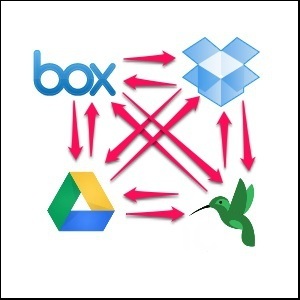 Ser capaz de sincronizar nossos muitos dispositivos com a nuvem é um benefício impressionante da computação moderna. Podemos levar nossos arquivos conosco para dispositivos móveis, acessá-los em outros computadores sem a necessidade de um dispositivo como uma unidade flash ou cartão SD, e é uma excelente solução para fazer backup dos dados que não podemos viver sem.
Ser capaz de sincronizar nossos muitos dispositivos com a nuvem é um benefício impressionante da computação moderna. Podemos levar nossos arquivos conosco para dispositivos móveis, acessá-los em outros computadores sem a necessidade de um dispositivo como uma unidade flash ou cartão SD, e é uma excelente solução para fazer backup dos dados que não podemos viver sem.
Falando em fazer backup desses dados, uma das melhores, mas raramente usadas, maneiras de usar serviços de armazenamento em nuvem Dropbox vs. Google Drive vs. OneDrive: Qual armazenamento em nuvem é melhor para você?Você mudou a maneira de pensar sobre o armazenamento em nuvem? As opções populares do Dropbox, Google Drive e OneDrive foram acompanhadas por outras pessoas. Ajudamos você a responder qual serviço de armazenamento em nuvem você deve usar. consulte Mais informação é criar um sistema de backup de redundância. Basicamente, isso significa que você usaria dois ou mais serviços de armazenamento em nuvem para sincronizar seus dados entre eles
e para o seu computador, sem criar arquivos duplicados no seu sistema.Por que se preocupar em fazer backup? Estou bem até agora
Posso apenas dizer isso: Últimas palavras famosas. Cópia de segurança! Se você precisar de alguma motivação, dê uma olhada nos artigos:
- Por que você precisa fazer backup agora e 6 razões pelas quais você ainda não fez Por que você precisa fazer backup agora e 6 razões pelas quais você ainda não fezDe que outra forma posso dizer isso? Na verdade, não há outra maneira mais direta do que isso: você precisa fazer backup agora. Os riscos envolvidos em não fazer isso simplesmente não valem a pena. Não há... consulte Mais informação
- Prepare-se para o pior: dicas de recuperação de desastre que você precisa usar agora Prepare-se para o pior: dicas de recuperação de desastre que você precisa usar agoraSeu maior inimigo é simplesmente adiar. consulte Mais informação
Tudo bem, tudo bem - eu vou fazer backup, mas não é suficiente?
Certo. Você pode se virar com um backup, mas se você tiver capacidade, por que não fazer backup de seus backups? O método não é novo. A criação de redundância entre backups existe há algum tempo, especificamente em hardware e é conhecida como RAID. Para mais informações, verifique o artigo de James: O que é armazenamento RAID e posso usá-lo em meu PC doméstico - [Tecnologia explicada] O que é armazenamento RAID e posso usá-lo no meu PC doméstico? [Tecnologia explicada]RAID é um acrônimo para Matriz Redundante de Discos Independentes e é um recurso essencial do hardware do servidor que garante a integridade dos dados. Também é apenas uma palavra chique para dois ou mais discos rígidos conectados ... consulte Mais informação .
Para fazer isso na nuvem, não há um método específico ou uma técnica conhecida que seja a "maneira de fazer isso", provavelmente porque o armazenamento em nuvem ainda é muito novo (e, por causa disso, ser educado sobre eles seria uma boa idéia Leia isto antes de escolher um provedor de backup onlineFazer backup de seus arquivos é um acéfalo - pelo menos deveria ser. Falhas de hardware, brechas de segurança, desastres naturais, desonestos furtivos e falta de jeito podem levar a momentos de emoção na boca quando você percebe que o seu precioso ... consulte Mais informação ). Em vez disso, foram criados aplicativos e soluções alternativas para ajudar no processo.
Técnica 1: SugarSync para [pasta de serviço de armazenamento em nuvem] e vice-versa
São necessárias duas coisas para esse método:
- SugarSync.
- Um serviço com uma pasta física no seu computador.
Esses serviços seriam Dropbox, Google Drive, SkyDrive e Box (embora eu tenha certeza de que existem outros também).
Se você tem alguma idéia de como o SugarSync funciona, sabe que pode escolher quais pastas sincronizar com ele. Além disso, você pode escolher quais pastas ou arquivos dessas pastas sincronizar, se não desejar sincronizar a pasta inteira. Se vocês são não familiarizado com o funcionamento do SugarSync, bem... agora você está. Pode não ser uma surpresa para você ter incluído esse método, pois já escrevi que o SugarSync é o serviço mais completo de backup e sincronização de arquivos SugarSync: o serviço de sincronização e backup de arquivos gratuito mais completoO backup de arquivos não é uma nova conversa ou tópico, por qualquer meio. Se você pesquisar no Google por "backup de arquivos", provavelmente ficará impressionado com os serviços e artigos sobre o assunto. É um vasto ... consulte Mais informação acessível. Esse recurso de poder escolher quais pastas sincronizar é um dos principais motivos.
Nota: Nas capturas de tela abaixo, SugarSync 2.0 Beta está sendo usado. No entanto, se você não atualizou, o artigo que escrevi destacando SugarSync SugarSync: o serviço de sincronização e backup de arquivos gratuito mais completoO backup de arquivos não é uma nova conversa ou tópico, por qualquer meio. Se você pesquisar no Google por "backup de arquivos", provavelmente ficará impressionado com os serviços e artigos sobre o assunto. É um vasto ... consulte Mais informação (também vinculado anteriormente) apresenta a versão anterior. Ambos têm a mesma funcionalidade de adicionar pastas, mas a interface é diferente.
Para adicionar uma pasta, existem algumas opções. Você pode clicar com o botão direito do mouse na pasta e adicioná-la ao SugarSync, como mostrado abaixo.
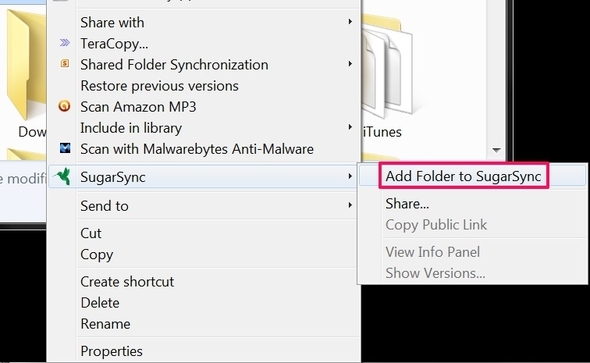
Outro método é clicar no botão para solicitar uma janela para selecionar quais pastas você deseja adicionar.
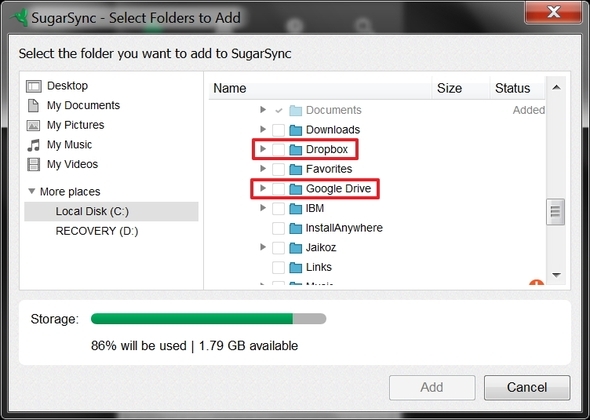
Por fim, se você usa o SugarSync 2.0 Beta, pode arrastar e soltar a pasta diretamente no menu principal.
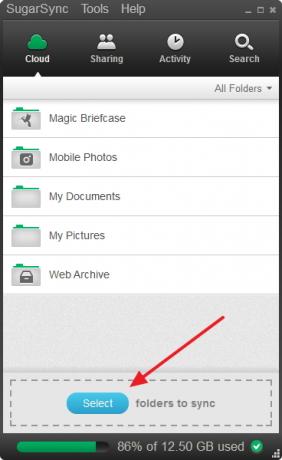
Use SyncBack ou SyncToy entre duas pastas (somente Windows)
Se, por algum motivo, você não tiver o mesmo entusiasmo que eu uso o SugarSync, ou talvez você só não deseja usar esse espaço para duplicatas, outra opção é usar um programa como o SyncBack ou SyncToy SyncToy: Solução simples de backup e sincronização da Microsoft [Windows]Se você tiver arquivos no seu computador, precisará fazer backup. Claro e simples. Muitos de nós estão familiarizados com o backup e existem muitos métodos e programas para usar. Outro aspecto que ... consulte Mais informação , os quais foram abordados anteriormente em mais detalhes aqui em MakeUseOf e contêm instruções passo a passo de como usar.
Como o método SugarSync, você também precisará de pastas físicas desses serviços no seu PC para que funcione. Basta configurá-los como faria com qualquer outra pasta e, como são automáticos, eles farão o resto.
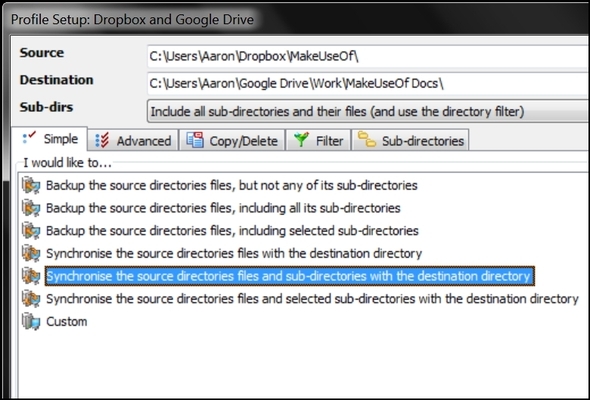
Conecte o Wappwolf aos seus serviços de armazenamento em nuvem
Esta não é a primeira vez que o Wappwolf é mencionado no MakeUseOf. Bakari escreveu um artigo extenso destacando sua utilidade com o Dropbox O Dropbox Automator envia e-mails, converte PDFs, reduz arquivos e muito maisPara muitos usuários de computador, o Dropbox é o serviço por excelência de armazenamento on-line e compartilhamento de arquivos para acessar arquivos entre dispositivos de computador. Se você é um usuário pesado do Dropbox como eu, pode estar interessado em ... consulte Mais informação , que você deve ler para ver mais detalhadamente como usar e entender como o Wappwolf funciona. No entanto, o Wappwolf não é apenas para o Dropbox, mas também para o Google Drive e Box. Além disso, trabalha com muitos outros serviços como SugarSync, Basecamp e Evernote.
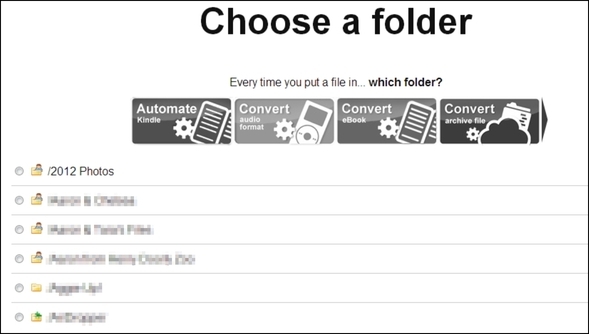
Há uma quantidade quase esmagadora de recursos que o Wappwolf possui. Possui ações especiais para documentos, fotos, áudio, vídeos e arquivos em geral. Convido você a conferir e experimentar: é a única maneira de realmente entender e apreciar.
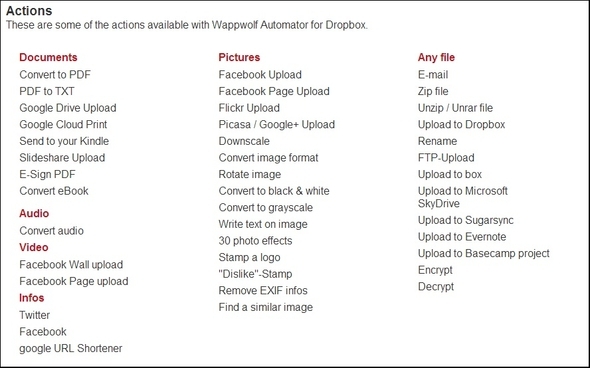
Se você precisar de ajuda adicional, os tutoriais do Wappwolf para Dropbox, Google Drive e Box podem ser úteis.
IFTTT: Receita de armazenamento na nuvem
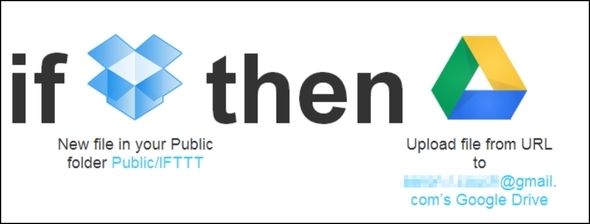
Se este é um serviço incrível If This Then That: Conecte e automatize dois dos seus aplicativos Web favoritosConecte dois dos seus aplicativos da web favoritos de maneiras criativas. Uma espécie de "fita adesiva digital", de acordo com Linden Tibbets, criadora do aplicativo, If This Then That (ifttt) permite encontrar novos usos para ... consulte Mais informação e provavelmente um dos mais valiosos da Internet devido à sua versatilidade e a capacidade de personalizar qualquer coisa 10 Great ifttt Recipes para automatizar sua vida na WebNós já apresentamos o ifttt em uma postagem anterior e houve várias melhorias e novos canais adicionados ao aplicativo Web desde então. Automação e sincronização são dois pontos que ... consulte Mais informação a sua preferência. Nesse caso, criaremos uma receita entre o Dropbox e o Google Drive no IFTTT.
Quando você for para IFTTT, clique Canais no canto superior direito. Você deverá ver uma página como a abaixo.
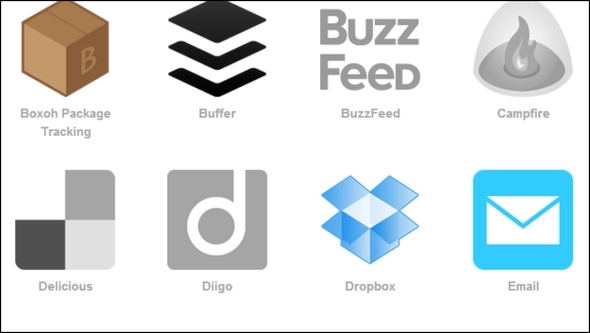
Clique no canal que você deseja usar. Neste exemplo, usaremos o Dropbox, mas você pode fazer isso na ordem que preferir. Em seguida, você escolherá um gatilho, no qual escolhi o primeiro: Novo arquivo na sua pasta Pública.
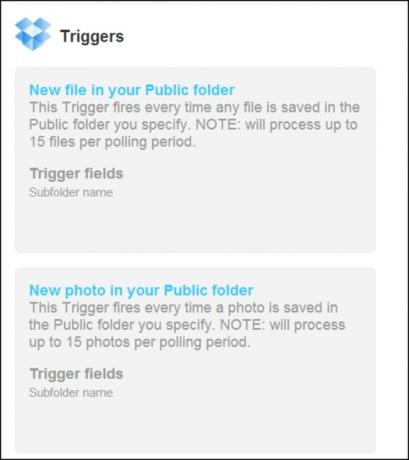
Depois de escolher um gatilho, o IFTTT irá sugerir receitas. O Dropbox e o Google Drive foram exibidos convenientemente na parte da frente, mas se não for para você ou você quiser usar um serviço diferente, como o Box, basta clicar em Mais receitas com este gatilho.
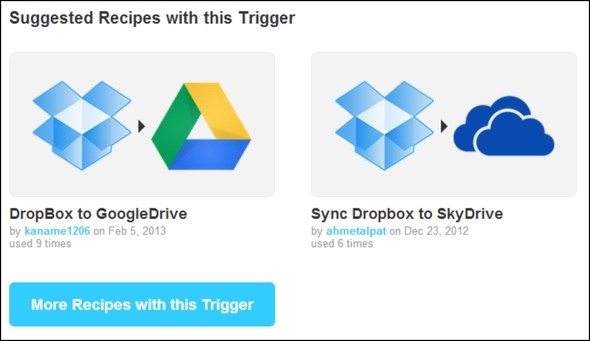
Depois de escolher sua receita, talvez seja necessário ativar o gatilho. Se você não tivesse o Canal (neste caso, o Dropbox) ativado primeiro, já teria que passar por esse processo. Apenas permita como você fez no passado com outros serviços.
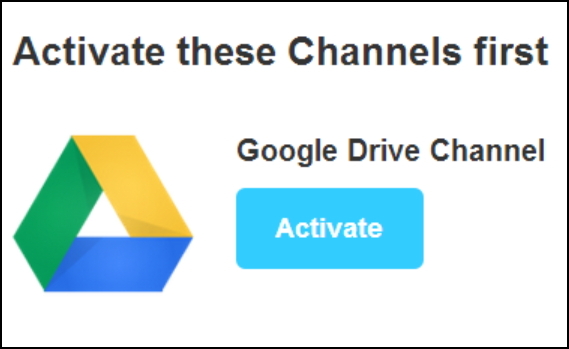
Depois que o gatilho for ativado, é hora de colocá-los em ação. É aqui que o IFTTT é altamente personalizável. A escolha é sua, o que você quer fazer e depende inteiramente de você, de suas necessidades e de sua situação.
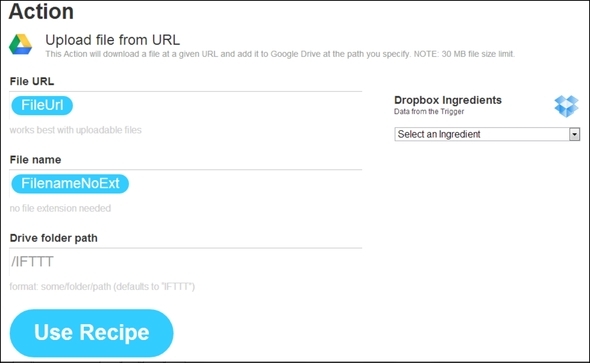
E você terminou!
Para mais informações sobre o IFTTT, consulte o artigo de Tim: Como criar suas próprias receitas IFTTT para automatizar seus sites e feeds favoritos Como criar suas próprias receitas IFTTT para automatizar seus sites e feeds favoritosExistem alguns serviços da web que podem ser considerados "inestimáveis" e o IFTTT é um deles. O serviço, que significa "se isso é isso", tem o poder de automatizar tarefas comuns e ajudar ... consulte Mais informação .
Conclusão
Aí está - quatro maneiras muito diferentes de realizar a mesma coisa. Por que eu mencionei quatro? Porque todos temos nossa própria rotina e maneira de fazer as coisas. Cada um pode ter vantagens e desvantagens diferentes para cada um de nós. Cabe a você decidir qual funcionará melhor no seu fluxo de trabalho. Você é um advogado do SugarSync? Talvez um guru de aplicativos local? Um fanático por aplicativos da Web e de dispositivos móveis? Ou você é louco por IFTTT?
Ou talvez você já tenha criado sua própria rotina e forma de redundância de arquivos via nuvem. Nesse caso, gostaríamos que você compartilhasse!
Aaron é formado em Vet Assistant, com seus principais interesses em vida selvagem e tecnologia. Ele gosta de explorar o exterior e a fotografia. Quando ele não está escrevendo ou se entregando a descobertas tecnológicas nas inter-redes, ele pode ser encontrado bombardeando a encosta da montanha em sua bicicleta. Leia mais sobre Aaron em seu site pessoal.